Како приказати или додати бројеве редова у документу Гоогле докумената
Гоогле документи(Google Docs) су један од најбољих сервиса за обраду текста. Доноси многе занимљиве функције као што су подршка за пречице на тастатури(keyboard shortcuts) , режим компактног приказа, уметање воденог жига(insert a watermark) итд. Иако има много добрих карактеристика, недостају му неке основне опције које би требало да буду присутне у Гоогле документима(Google Docs) . Једна од таквих опција је приказивање бројева редова у документу у Гоогле документима(Google Docs) . Овај пост ће вам помоћи како да прикажете или додате бројеве редова у документ Гоогле докумената помоћу Цхроме претраживача(show or add line numbers in a Google Docs document using Chrome browser) .
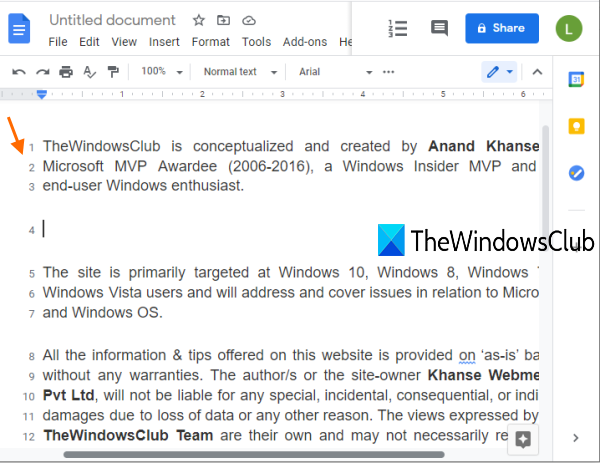
Као што можете видети на горњој слици екрана, бројеви редова су видљиви у документу у Гоогле документима(Google Docs) . Иако не постоји таква изворна функција у Гоогле документима(Google Docs) , то и даље можете да урадите помоћу бесплатног проширења за Цхроме(Chrome) под називом Лине Нумберс за Гоогле документе(Line Numbers for Google Docs) . Имаћете опције да прикажете бројеве редова за празне редове, заглавље итд. Хајде да проверимо како да користимо ово проширење.
Прикажите или додајте(Add) бројеве редова у документ Гоогле(Google Docs) докумената
Ово су кораци:
- Инсталирајте бројеве линија за(Line Numbers for Google Docs) екстензију Гоогле докумената
- Активирајте проширење тако што ћете се пријавити помоћу Гоогле(Google) налога
- Отворите документ Гоогле докумената
- Користите опцију нумерисања линија(Line Numbering) овог проширења
- Подесите опције
- Притисните Примени(Apply) да бисте приказали бројеве редова у документу.
Потребно је да инсталирате екстензију Бројеви линија за Гоогле документе(Line Numbers for Google Docs) из Цхроме веб продавнице(Chrome Web Store) . Такође можете да користите ово проширење за Цхроме на Мицрософт Едге-у(use this Chrome extension on Microsoft Edge) .
Када се проширење инсталира, његова икона ће бити видљива на траци са алаткама Екстензије у (Extensions)Цхроме(Chrome) претраживачу. Ако икона није видљива, кликните на икону Ектенсионс(Extensions) на траци са алаткама и користите опцију Пин(Pin) за ово проширење да бисте га додали на траку са алаткама.
Након тога, активирајте ово проширење. За то кликните на икону проширења и видећете искачући прозор. У том искачућем прозору кликните на опцију Пријави се помоћу Гоогле(Sign in with Google) - а, а затим се пријавите са било којим Гоогле(Google) налогом по вашем избору.
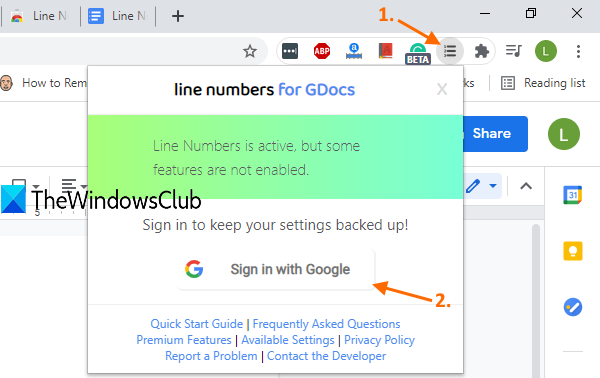
Сада отворите документ Гоогле(Google Docs) докумената. Видећете икону или опцију нумерисања линија(Line Numbering) у горњем десном делу непосредно пре иконе историје коментара.
Кликните на ту икону и отвориће се оквир са опцијама овог проширења. (Options)Тамо изаберите опцију Прикажи нумерисање редова.(Show line numbering)
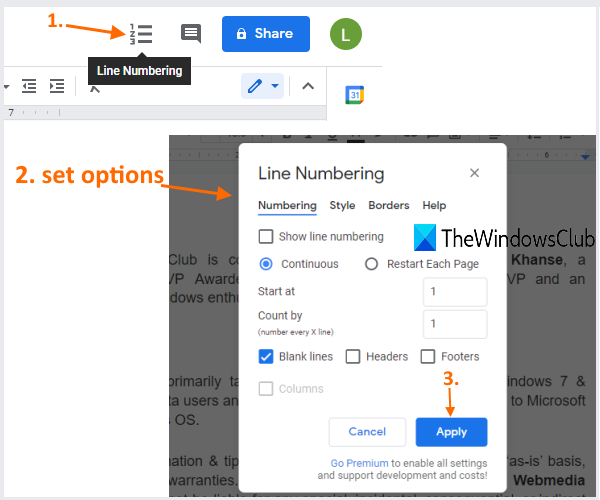
Остале опције можете оставити као подразумеване или их променити. На пример, можете да изаберете опцију Континуирано(Continuous) да бисте приказали бројеве редова као да се настављају за све странице вашег документа или да изаберете опцију Поново покрени сваку страницу(Restart Each Page) да бисте приказали бројеве редова од почетка за сваку страницу.
Друге опције као што су приказ бројева редова за празне редове, заглавље и подножје, приказ броја реда после сваког Н(N) реда, итд., такође можете да подесите ви. Када су опције постављене, притисните дугме Примени(Apply) .
Одмах ће додати бројеве редова вашем документу Гоогле(Google Docs) докумената.
Постоје и неке друге опције као што су стил нумерисања линија, додавање леве или десне границе, промена боје итд., али све те опције су присутне у његовом премиум плану. Ипак, бесплатни план овог проширења је довољно добар да служи сврси за шта је намењен.
Надамо(Hope) се да вам се свиђа ово проширење за нумерисање редова за Гоогле документе(Google Docs) .
Related posts
Како да опсецате, ротирате и додате боје ивица сликама у Гоогле документима
Како додати садржај у Гоогле документе
Додајте и решите коментаре у Гоогле документима
Како ротирати текст у веб апликацији Гоогле табеле
Како да направите капу у Гоогле документима за неколико минута
Како уклонити Гридлинес из Гоогле Схеет документа
Како направити гантограм у Гоогле табелама
Како направити колоне у Гоогле документима
Како удвостручити простор у Гоогле документима
Како да направите организациони графикон у Гоогле документима
Како додати водени жиг у Гоогле документе
Како да користите функције ИФ и угнежђене ИФ у Гоогле табелама
Како претворити документе у ПДФ помоћу Гоогле докумената помоћу претраживача
Како уметнути оквир за текст у Гоогле документе
Најбољи шаблони за Гоогле табеле и Екцел онлајн календар
Како користити заглавље, подножје и фусноту у Гоогле документима
Како спојити и поништити спајање ћелија у табели Гоогле докумената
Пречице на тастатури за Гоогле документе за Виндовс 11/10 ПЦ
Како да слојеве и групишете слике у Гоогле документима
Најбољи предлошци фактура за Гоогле документе за слободњаке, мала предузећа
